天宝仪器操作

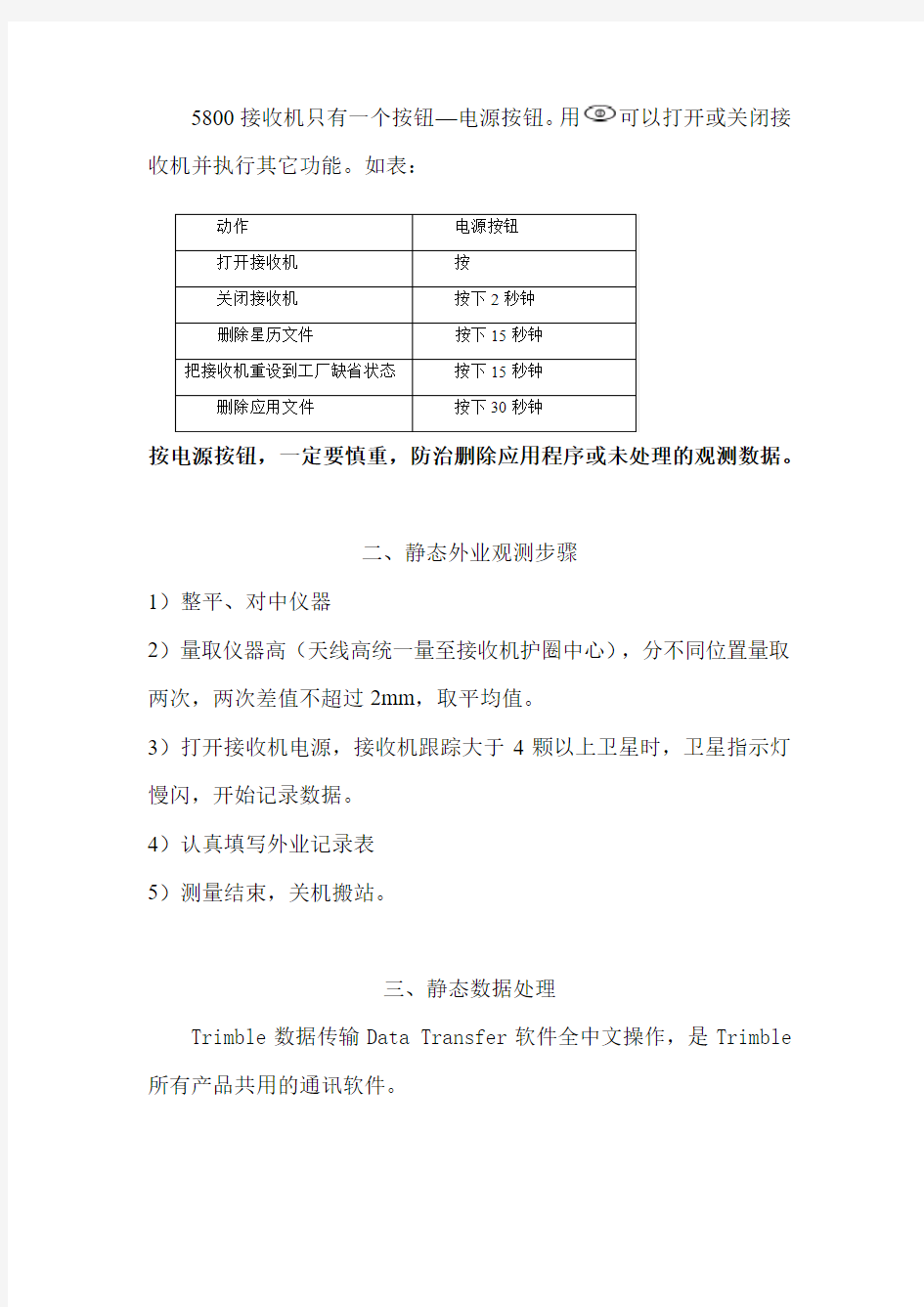
天宝GPS5800 仪器操作步骤
一、5800GPS 接收机组成
5800接收机的所有操作控制装置都位于前面板,串口和接头位于单元地部。下图给出了5800接收机的前面板视图,此面板上有三个LED 和一个电源按钮。
5800按键功能
5800接收机只有一个按钮—电源按钮。用可以打开或关闭接收机并执行其它功能。如表:
按电源按钮,一定要慎重,防治删除应用程序或未处理的观测数据。
二、静态外业观测步骤
1)整平、对中仪器
2)量取仪器高(天线高统一量至接收机护圈中心),分不同位置量取两次,两次差值不超过2mm,取平均值。
3)打开接收机电源,接收机跟踪大于4颗以上卫星时,卫星指示灯慢闪,开始记录数据。
4)认真填写外业记录表
5)测量结束,关机搬站。
三、静态数据处理
Trimble数据传输Data Transfer软件全中文操作,是Trimble 所有产品共用的通讯软件。
各按钮说明
,点击此按钮时,PC机开始与所选设备硬件连接。
,点击此按钮时,PC机断开与所选设备的连接。
,表示建立连接后,外部所选设备数据传输至计算机内。
,表示建立连接后,计算机内部数据传输至所选设备内。
1 数据传输操作步骤:
1)安装Data Transfer软件和微软的ActiveSync同步软件
2)通过串口把接收机和电脑用传输线连接
3)打开Data Transfer软件
对于第一次与电脑建立连接要自添加设备,新建设备步骤如下:点击,添加所需的设备名称。
单击新建,打开如下对话框
对5800接收机,选择GPS Receiver(R/GPS/5000 Series),单击确认,打开如下对话框:
选择端口1,单击下一步,打开如下对话框
输入新建设备的名称,单击下一步,直到完成,新建的设备就会出现在仪器设备列表中。
4)选择你连接的设备,单击连接按钮,软件会自动搜索。
5)建立连接后,单击添加,出现如下对话框
选中接收机,单击打开,数据文件就会出现在对话框中。选中要传输的数据文件,单击全部传送。
数据传输结束,单击关闭按钮,结束数据传输。
2、数据处理
数据处理利用天宝数据处理软件TGO或徕卡LGO进行。
四、动态RTK外业操作
1 基准站的架设
1)把基准站接收机架设在已知控制点上或任意点上。
2)用控制器ACU通过蓝牙与参考站建立联系,方法:打开控制器。
进入配置/控制器/蓝牙。选择你要搜索的接收机,单击接受,控制器的蓝牙会与接收机建立联系。
3)配置基准站接收机选项和电台
a 进入配置/测量形式
测量形式含义分别如下:
5600 3600 Trimble全站仪测量
FastStatic 快速静态
PPK 在无线电不可用的情况下,后处理动态。
RTK 实时动态。使用此形式进行厘米级放样、以及地形测量和控制测量
RTK和infill 实时动态和填充。在做RTK的同时也记录原始数据,支持后处理差分
b 选择RTK的基准站选项,单击编辑,打开如下对话框
注意:广播格式:CMR+。这是Trimble接收机采用的格式,是CMR记录的修改类型。它改进了实时测量中低带宽无线电链路的有效性。高度角限制输入15度,注意流动站也要输入同样的角度。
c 选择基准站无线电
由于咱们的电台是PDL,而基准站电台不包括该电台选项,因此选择自定义电台,控制器端口选择COM2,然后继续直到存储。这样基准站电台配置结束。
4)基准站测量
A 进入测量/RTK/启动基准站
B 进入测量/RTK/测量
基准站启动后,如果架在已知控制点上,调出或输入该点的WGS84坐标,然后接受,输入仪器高,按测量开始观测;如果不知道该点的高精度的WGS84坐标,按此处,实地测出该点的WGS84坐标,然后接受,输入仪器高(仪器高量取到接收机黄边),按测量开始观测。开始观测时,会看到大电台发送信号灯开始闪耀,标志着开始向外发送数据。
到这里,基准站的架设就结束了,下面是流动站的架设。
2 流动站的架设
1)把5800接收机装配在对中杆上,打开5800接收机。
2)打开ACU控制器,启动Trimble Survey Controller软件。使用Bluetooth(蓝牙)无线通信连接5800接收机。方法:进入配置/控制
器/蓝牙。选择你要搜索的接收机,单击接受,控制器的蓝牙会与接收机建立联系。
3)配置流动站接收机选项和电台
a 进入配置/测量形式
b 选择RTK的流动站选项,单击编辑,打开如下对话框
c 选择流动站无线电
流动站无线电的频点和无线电传输模式设置一定要与基准站电
台一致,否则流动站接收不到无线电信号。以下介绍任何设置流动站无线电:选择类型:Trimble internal(内置无线电),点击连接
单击接受,完成流动站电台的连接。
4)流动站点校正
GPS RTK测量工作中,可以在内业或外业进行点校正工作。点校正的目的是求解WGS-84坐标转换为用户使用坐标的转换参数。
内业校正前提要求:
A Trimble强烈建议应当至少有4个控制点的已知地方平面坐标和相对独立的WGS-84坐标。
B 控制器中建立的坐标系统为WGS-84坐标系统。既无项目/无水准。表示直接求取WGS-84坐标系统到地方坐标系统的所有参数。
C 根据校正内容可以选择网格坐标中的平面坐标、高程坐标或全部。
D 选择的已知控制点将测区包围起来。
内业校正
要求:内业校正时必须有校正点的地方坐标和其对应的WGS-84坐标, WGS-84坐标之间相对矢量关系是准的,即此WGS-84坐标是由一个静态网平差得到的。
第一步:首先在键入/点依次输入地方坐标和WGS-84坐标。输入WGS-84坐标时通过选项,选择要输入的点为WGS-84。
第二步:测量/RTK/点校正,增加点校正。
第三步:增加足够的点,检查水平和垂直残差,在控制点匹配比较理想的状况下,单击应用,校正结果。
外业校正
外业校正新建项目时采用无项目/无水准,启动基准站输入点的名称时,点击键入/此处的方法,坐标显示为WGS-84坐标。流动站获得初始化后,测量点/校正点,输入当地网格坐标,WGS-84坐标可通过实测得到,测量完毕后自动显示到校正界面,点击应用即可。
注释和建议:
在一项任务中可以执行多次校正,最后执行和应用的校正用来转换此项目数据库中所有先前测量点的坐标。
可以用最多20个点进行校正。Trimble强烈建议使用具有当地投影的最少四个3D当地网格坐标和四个已观测的WGS—84坐标;这可提供足够的冗余度。
校正中的水平平差原点是已测校正点的质心;垂直平差的原点是带高程校正中的第一个点。
5)放样
A 进入测量/RTK/放样
放样时的放样点细节设置。
注意:棱镜高量取方法选择相位中心。
五、动态RTK内业操作
1 数据准备
由于手簿的文件格式是*.dc 格式,其他格式文件无法传输到手簿中,例如:Excel、纯文本格式,如果把这些文件传输到手簿必须先转换成*.dc 格式。方法:把这些文件导入到TGO软件,通过TGO软件转换成*.dc 格式,然后发送到手簿中。下面纯文本格式为例做一介绍。放样的坐标如下:
打开TGO,选择导入/其它测量文件,把该文件导入到TGO软件,其中坐标系统采用默认,按自定义格式导入。
单击新建格式,打开如下对话框:输入自定义ASCII导入格式的名称,在格式体中,单击右键,选择域,然后依次选择你要导入的数据格式。注意:你要导入的数据用逗号隔开,这里面也要用逗号隔开。
编辑好格式后依次按确认键后,直到打开“打开对话框”,找到待转换的文件按打开按钮。
导入TGO后如下图:
打开导出对话框
点击‘选项’,选择手薄软件的版本。
输入文件名,按保存,即可把TXT格式的文件转换成控制器默认的格式文件,下面进行的操作是把文件转换到控制器。
2 数据从计算机导入到控制器
1)用USB连接线把电脑和接收机控制器连接起来。
2)打开数据传输Data Transfer软件。
对于控制器ACU,设备名称选择Survey Controller(ACU) on ActiveSyn,单击,连接控制器,连接上后,进入发送选项卡。
单击添加,找到要发送的文件,如下图后,单击全部发送。
传输到手簿后,手簿上自动形成一个文件,根据坐标系统的不同,然后在文件菜单下检查当前任务的属性,修改相应的参数,为放样做准备。
3 数据从控制器导入到计算机
方式、方法类似于数据从计算机导入到控制器,这里不在陈述。
4 动态数据处理
手薄文件传输到计算机后,是*.dc文件格式,导入计算机时应该选择导入*.dc文件格式。
由于RTK野外采集时已经解算出点的坐标,计算机处理时只需导入此*.dc文件格式。选择你需要的导出格式就可以,不需要进行基线解算和网平差。如果自定义项目中没有你需要的数据格式,可自定义导出数据格式。自定义导出数据格式类似于自定义导入数据格式,不再陈述。其中RTK数据处理流程如下:
↓
↓
↓
到这里,Trimble 5800测量仪器使用说明基本结束,希望本简要说明能给你的操作带来一丝帮助,而你在实际操作中遇到未涉及到的或有需要完善的地方及时反应,以更好的服务于本部的工作为宗旨。
天宝RTK使用说明书
上海欧亚测量系统设备有限公司杭州分公司 杭州市西湖区文三路486号明珠公寓1幢2单元702室邮编:310013 0 第一章:TSC2操作使用说明 1.前言 Trimble TSC2是Trimble公司新推出的控制手簿,采用Microsoft Widows Mobile软件的Pocket PC操作系统。该控制手簿配有USB和RS232串口通讯端口,集成蓝牙、充电器与一体。TSC2具有128MB SDRAM和512MB内臵非易失性存储器,两个CF卡和一个SD卡可扩展插槽,处理器采用520MHz Intel PXA 270 Xscale CPU。 2.电源管理 TSC2手薄含内臵可充电锂电池一块,容量为6600mAh,充电时连接AC适配器到交流电源。正常操作条件下电池充足电可用30小时,充电时间< 3小时,2小时内充电到80%,完全充电需要4.5个小时。 注意:充电温度为10℃以上。 3.部件维护 Trimble产品的设计考虑了承受野外出现的典型恶劣情况,但是设备本身却是高精度的电子仪器,使用时需要注意保护。 Trimble建议在每天的使用中按以下方法维护你的设备,以防物理损坏或数据丢失。TSCe:工作温度: -30℃~+60℃ 储藏温度: -40℃~+70℃ 湿度:100%防冷凝 跌落:可经受26次跌落,从1.22m跌落到坚硬表面
上海欧亚测量系统设备有限公司杭州分公司 杭州市西湖区文三路486号明珠公寓1幢2单元702室邮编:310013 1 注:请勿把设备长时间的放臵在阳光直射的环境下;确保显示屏不被撞击、挤压和磨损;设备可抵挡大风雨和沙尘;TSC2手簿可承受浸入水下一米,迟续一个小时之久。 4.触摸屏维护 用略沾干净水或玻璃清洁剂的柔软湿布擦拭控制器,不要把清洁剂直接用在屏幕上,把清洁剂倒在软布上然后轻轻擦拭屏幕。TSCe&ACU手薄长时间使用后可更换屏幕保护膜 注:不要使用研磨清洁剂。 5.常用键说明 ①Power电源键:除了具有电源开关功能之外,还有其它重要功能。 背景灯开关:按下Fn键后再按Power电源键。 Power电源键菜单:按住电源键大约3秒屏幕出现一个记时界面,如果这时继续按住电源键直到记时为零,手簿进行软启动。如果这时松开电源键,出现下面对话框,按OK退出该界面,进入系统主界面。
手持机操作手册
手持机操作步骤——超级管理员 一:初次使用 1:设置超级管理员(注:工号固定为9999,不能使用其他工号)。 2:设置密码(注:密码长度为6位数字,前两位不允许同时为0不允许递增或递减方式设定,例:123456或654321,不允许使用同号,例:111111)。 3:设置姓名:不能超过四个汉字(输入法切换按手持机左下角的C*键)。 4:以上步骤每完成一步,按手持机右下角的Enter键进行确认并进行下一步骤,F3键的功能是表示退格(相当于删除的功能)。 5:设置日期和时间:设置成当前的时间(注:如果设置不正确,以后交接时会出错)。 6:设置管理员个数。 7:设置各箱子种类采用默认配置即可。 8:设置完毕后按F1保存。 二:设置管理员 1:用超级管理员的工号和密码进入以后,在<终端管理>状态下按Enter键进入设置界面,用手持机左边的滑轮进行选择,选择<终端管理>按Enter后再选择<员工管理>按Enter键到<增加员工>按Enter键到<添加管理员>按Enter键到<设置管理员>进行添加管理员,方法与设置超级管理员相同,工号从1001~1999,按顺序设置,工号一经设置,不可重复使用! 密码设置与超级管理员密码设置是一致。 2:设置完管理员后,按Enter键进行保存! 3:超级管理员只能添加管理员,不能进行网点员(员工)的添加/删除。 三:修改密码 1:用超级管理员的工号和密码进入以后,在<终端管理>状态下按Enter键进入设置界面,用手持机左边的滑轮进行选择,选择<员工管理>按Enter键到<更改密码>按Enter键到<修改管理员密码>按Enter键到<工号:9999>进行密码的修改! 2:注:修改密码这项功能只能由手持机内的用户,并在本人登陆以后才能进行修改,他人不能进行修改密码! 四:操作删除(员工删除) 1:用超级管理员的工号和密码进入以后,在<终端管理>状态下按Enter键进入设置界面,用手持机左边的滑轮进行选择,选择<员工管理>按Enter键到<操作删除>按Enter键到<删除管理员>按Enter键到<删除一个管理员>进行管理员的删除。 注:删除全部管理员不建议使用。 2:注:操作删除这项功能只能由上一级管理人员对下一级管理人员进行删除,不能越级,如:超级管理员不能对网点员(员工)进行删除! 五:数据查询(日志查询) 1:用超级管理员(管理理员或网点员)的工号和密码进入以后,在<终端管理>状态下按Enter 键进入设置界面,用手持机左边的滑轮进行选择,选择<数据查询>按Enter键到<员工变动>
手持机操作说明书
手持机操作说明书一、手持机总览 二、显示屏说明
三、按键说明 1、开关键:短按开机,长按3S关机 2、菜单键:进入菜单操作模式,有四个菜单选项. 3、组合键:在菜单操作模式下,起“+”键作用; 不在菜单操作模式时,进入刷临时卡入场工作模式。 4、组合键:在菜单操作模式下,起“+”键作用; 不在菜单操作模式时,进入刷临时卡出场工作模式。 5、快捷键:快速查询手持机机号和扇区号。 6、、、、数字键:输入0~9的数字键。 四、操作示例 注意:本管理器必须进入值班操作状态才可以对进出场车辆卡片,进行正常操作。 1、值班员无卡上下班 1.1、在第一次使用手持机的时候,需要登录操作员。无卡上下班,通过菜单按键 进入菜单选项,输入值班员编号(这里的编号不是指操作员的人员编号,而 是1至15数字,总共15个编号),然后输入该操作员的密码(操作员密码默 认为888888),按“确定”键登录。
注意:手持机上电默认显示出厂时添加的收费员。 2、刷卡记录查询和值班记录查询 2.1、查询刷卡记录,通过菜单按键进入菜单选项,如图所示: 然后按确定键进入查询界面,如下图所示: 2.2、查询值班记录,通过菜单按键进入菜单选项,如图所示: 然后按确定键进入查询界面,如下图所示:
3、临时卡进出场刷卡操作 3.1、临时卡入场需要通过入场按钮进入读卡界面,如下图所示: 如果需要预置车牌可按键盘上的‘*’键,如下图所示: 注意:需要设置车牌的首字和首字母,必须进入系统设置的车牌预置功能选项。 如果需要把预置卡片类型可以按‘#’键会出现如下界面: 在选项了卡类后按确定键会返回到入场刷卡界面,在车辆入场时卡片类型就会被改成预置的卡类,但是此卡类只能更改一次卡类,如果下次还要更改卡类,需要重新预置卡类。 设置好车牌后按确定键返回到进场刷卡界面,刷临时卡进场如下图所示: 如果需要把首字更换可以按‘*’键会出现如下界面: 注意:如果需要翻页可以按9键进行翻页 设置好首字和车牌后按确定键返回到进场刷卡界面,刷临时卡进场如下图所示:
天宝电子水准仪使用说明
DINI03 电子水准仪说明书
入门 欢迎 关于TRIMBLE DINI 数字水准仪 相关信息 技术支持 您的要求 注册 检查集装箱 检查货运包装,如果集装箱是在不好的条件下运输过来,那么检查外观是否有可见损坏,如发现损坏情况立即联系运输者和TRIMBLE经销商,保存好集装箱和包装材料以便运送者检查。 仪器箱 拆封之后,请立即检查所要求的附属品是否都有收到,下面是所有附属品都在仪器箱里的样本
1.TRIMBLE DINI 数字水准仪 2.电池(标配为一个电池) 3.电缆(DINI与电脑) 4.电池充电器 5.防雨布 6.指南、使用手册、合格证 7.电池充电器十字丝调节扳手 维修与保养 Trimble DINI 能够支持野外作业环境,但是像所有精密仪器一样需要维护与保养,采用以下步骤以使仪器达到做好的使用效果。 清洁 清洁仪器时一定要非常小心,尤其是在清洁仪器镜头和反射器的时候,千万不要用粗糙不干净的布和较硬的纸去清洁,TRIMBLE建议您使用抗静电镜头纸、棉花块或者镜头刷来清洁仪器。 防潮 如仪器在潮湿的天气中使用过,将仪器放入室内,从仪器箱中取出仪器,自然晾干,如果在仪器镜头上有水滴,让仪器自然蒸发即可。
仪器的运输 在运输仪器时一定要锁好仪器箱,如果长途运输仪器,将仪器放在仪器箱中,并且使用运输集装箱。 维修 TRIMBLE建议您到授权的维修站点维修,并且每年进行一次校准。以保证仪器的精度。 当您将仪器送往维修中心,请您在仪器箱上注明发货人和收货人,如果仪器必须维修,请您在仪器箱中装入说明,说明应当明确指出仪器的故障和经常发生的错误现象,并且指出仪器必须维修。 电池 在充电和使用电池之前,一定要先阅读电池安全和环境信息。 电池安全和环境信息 不要损坏锂电池,被损坏的电池可能引起爆炸和火灾,可以造成人身伤害和财产损失。 ?为避免不必要的伤害和损坏,请不要使用损坏的电池,损坏的迹象包括:变色、扭曲变形、漏液 ?不要让电池接触火焰、高温以及阳光直射 ?不要将电池浸入水中 ?当天气炎热时请不要将电池在车辆内储存 ?不要重击或者刺破电池 ?不要将电池短路 不要接触漏液的锂电池,以免造成人身伤害和财产损失。为避免以上后果请注意以下几点: ?如果电池漏液请不要接触该液体 ?如果液体不慎进入眼睛,请及时用清水冲洗,并且迅速就医,不要用手擦眼睛 ?如果液体溅到衣服或者皮肤上,请及时用清水冲洗 请严格按照说明书对电池进行充电,使用未授权的充电器充电可能引起爆炸和火灾,并且会造成人身伤害和财产损失,为避免不必要的损害请注意: ?请不要对损坏的或者漏液的电池进行充电 ?请用指定的充电器进行充电,一定要仔细按照说明书进行充电 ?如果电池过热或出现燃烧气味,请立刻断电 ?使用TRIMBLE指定的电池 ?按照说明书使用电池 处理 ?在处理之前请将电池放电 ?严格按照当地和国家的标准处理电池,相关信息参考第三页环境信息充电 该蓄电池充电器仅适用于TRIMBLE普通电源18V/3A,额定功率
手持机使用管理制度示范文本
手持机使用管理制度示范 文本 In The Actual Work Production Management, In Order To Ensure The Smooth Progress Of The Process, And Consider The Relationship Between Each Link, The Specific Requirements Of Each Link To Achieve Risk Control And Planning 某某管理中心 XX年XX月
手持机使用管理制度示范文本 使用指引:此管理制度资料应用在实际工作生产管理中为了保障过程顺利推进,同时考虑各个环节之间的关系,每个环节实现的具体要求而进行的风险控制与规划,并将危害降低到最小,文档经过下载可进行自定义修改,请根据实际需求进行调整与使用。 第1条认真贯彻执行国家有关民用爆炸物品管理的政 策、法律、法规、制度及条例。 第2条熟悉并熟练掌握手持机的日常业务功能及操作 方法。 第3条手持机在入库、拆箱、领用发放、退库、数据 上报等业务流程中操作必须严格按照民用爆炸物品信息管 理系统领用发放手持机用户操作手册中规定地操作方法进 行操作,确保操作的正确性,避免误操作。 第4条每班必须将本班入库、拆箱、领用发放、退库 的爆破材料信息如实采集保存在手持机中,确保信息采集 的完整性。当班所做业务,当班采集保存到手持机中,不 得延后采集,更不得漏采。
第5条爆破材料库管理员、爆破员必须保管好自己的民爆信息管理系统人员卡,不得转借,仅限本人使用;丢失应及时到发卡部门挂失及补办。如因岗位或内部调整,应向发卡部门交还此卡或申办新岗位用卡。 第6条手持机操作过程中由于误操作导致数据采集错误,无法更改的,及时向主管部门或爆破材料库负责人报告,以便及时向有关部门汇报解决(如需要,形成书面汇报材料),确保及时恢复正常数据采集,保证业务正常进行。人员卡、单位卡由于操作失误被锁后,应及时向有关部门如实汇报实际情况(如需要,形成书面汇报材料),以便尽快解锁。人员卡被锁后,当事人不得参与爆破材料业务,直至解锁。 第7条手持机相关数据定期(每5日)由爆破材料库负责人及时上报给有关部门,不得延期上报或漏报。 第8条业务完成后,检查手持机是否完好,数据是否
天宝RTK操作简易流程
天宝RTK操作简易流程 第一步打开TA软件 第二步设置连接 【设置】-->【连接】-->【蓝牙】选择对应的基准站与流动站【没有的话,点击 右下角配置】-->【接受】,跳回设置界面 第三步设置测量形式 【设置】-->【测量形式】选择【RTK】,点击【编辑】 设置好以下四个选项就可以了 1.流动站选项 主要设置播发格式:CMR+天线高2米,其他默认,点击【接受】 2.基准站选项 主要设置播发格式:CMR+ 3.流动站电台 类型选择trimble内置,方法trimble450/900,点击【连接】,之后出现界 面,设置频率,基准站电台模式设置为【TT450在9600bps】,点击【接受】 4.基准站电台 类型选择TDL电台,端口,端口1,波特率38400,奇偶校验【无】点击 接受 选择存储 第四步打开常规测量,新建任务 点击进入【常规测量】,选择【任务】,新建任务,输入任务名,模板默认,坐标 系统选择无投影/无基准,坐标选择【网格】,【项目高度】输入当地水准高程, 点击【接受】 第五步启动基准站接收机 【测量】-->【RTK】-->【启动基准站接收机】,软件自动连接基准站, 输入基准站点名,点击右侧右三角符号,选择【键入】,之后,点击【选项】, 坐标视图选择【WGS84】,点击左下角【此处】,获取WGS84坐标,点击 【存储】,输入天线高,回车【ENTER】,之后,点击【开始】,启动接收机。 第六步启动流动站接收机 【测量】-->【RTK】-->【测量点】,软件自动连接流动站。 第七步测量WGS84坐标点 点击【测量点】,输好点号,方法选择【已观测控制点】,观测控制点坐标 第八步输入网格点 【键入】-->【点】,点击【选项】,坐标视图选择【网格】,接受,输入控制点当 地坐标,回车,点击存储 第九步工地校正 【测量】-->【工地校正】,点击左下角【添加】,网格点为输入的当地控制点坐 标,GNSS坐标为采集的坐标,一一对应好,回车【接受】,继续添加,之后, 点击【应用】即可。 第十步测量,放样
手持式收费机-使用说明书
BCP-3000停车场手持收费机 使用说明书
目录 BCP-3000停车场手持收费机 (1) 使用说明书 (1) 一、系统的组成 (1) 二、系统主要特点简介 (1) 三、系统主要性能、参数和规格 (1) 3.1主要性能和技术指标 (1) 3.2BCP3000规格一览表 (2) 四、BCP-3000手持式收费机使用方法 (3) 4.1按键使用说明 (3) 4.1.1按键操作定义 (3) 4.1.2功能键说明 (3) 4.1.3 数字键盘说明 (3) 4.2开机 (4) 4.3关机 (5) 4.4工作界面 (5) 4.5菜单 (7) 4.6离岗刷卡 (7) 4.7进出场记录 (9) 4.8系统信息 (9) 4.9收费标准查询 (10) 4.10管理员操作 (10) 4.10.1 结算记录查询 (11) 4.10.2 设置收费标准 (11) 4.10.3 机器总计信息 (11) 4.10.4 人工校时 (12) 4.10.5 注册临时车卡 (12)
4.10.6 注册人员卡 (13) 4.10.7 结算人员卡 (14) 4.11系统维护操作 (15) 4.11.1 机器类型设置 (16) 4.11.2 背光灯设置 (16) 4.11.3 人员卡结算方式 (17) 4.11.4 遥控道闸设置 (17) 4.12状态栏 (18) 4.13电池电量及充电 (18) 4.14电池充电及充电指示灯 (20) 4.15USB传输数据 (20) 4.16操作流程 (20) 4.16.1 开机 (20) 4.16.2 关机 (20) 4.16.3 上岗工作 (20) 4.16.4 离岗 (20) 4.16.5 车辆入场 (21) 4.16.6 车辆出场 (22) 五、常见错误/故障及处理办法 (24) 六、使用注意事项 (25) 七、随机文件及附件 (25)
天宝手持机操作手册
天宝手持机操作手册 2008年9月
目录 目录......................................................................................................................... - 2 - 第一章外业软件TERRASYNC 数据采集流程.................................................. - 3 - 第二章内业软件GPS PATHFINDER OFFICE .................................................. - 10 - 第三章注意事项................................................................................................... - 21 - 一、电源问题............................................................................................ - 21 - 二、手持机无法连接电脑问题................................................................ - 23 - 三、TerraSync 软件的图形菜单无法显示其信息................................. - 24 -
电子水准仪--天宝DINI 0.3mm 数字水准仪说明书
电子水准仪--天宝DINI 0.3mm 数字水准仪说明书 新DINI操作指南 新DINI开机后的界面主菜单中有四大项(如下图),外业测量也主要围绕主菜单进行,下面分别说明: 一、文件 文件主要是用来管理项目,内业数据传输根据项目名称进行,打开文件选项,依次进行下列操作,如图: 新建好的项目名会在主菜单中显示,新项目的参数会默认最后一次打 开项目的配置参数,如需要修改,则在“配置”中进行。 二、配置 配置主要用来配置大气折光、时间日期、水准测量参数、仪器补偿值的检测、仪器自身参数及记录参数。 1、输入 输入中的大气折光和加常数使用默认值,日期和时间可按正确值逗号分隔手工输入。 2、限差/测试 水准线路的限差根据国家水准测量规范输入,如二等水准的最大视距为50米,最小最大视线高分别为0.3米和2.8米。 一个测站限差对数字水准仪而言为前后尺分别读两次读数所测的高差较差,也即我们常规水准测量的基辅尺所测的高差较差,对二等为0.6mm,30c m检测为DINI读数时只使用30c m尺面,这样有利于提高每次读数的速度。 单站前后视距差和水准线路的前后视距累计差也可按国标输入,二等为1m和3 m。进行了上述参数设置后我们即完成了高等级水准测量的外业所需要控制的各项误差值,一旦在测量过程中有超限值出现仪器会自动报警,并且不会记录超限数据,此时重新调整后重测即可,所有的参数设置完后按回车键确认并储存。 3、校正 校正用来查看仪器进行自动补偿的数值大小,同时也可测出仪器新的补偿值,我们DINI有15’的自动补偿功能,补偿精度可以达到0.2’’。 4、仪器设置 仪器设置用来设置一些基本参数,在此不多述。 5、记录设置 记录一定要打勾,否则数据无法存储。RMC数据格式为外业观测值和计算值的综合数据格式,一般不用RM数据格式。记录时可以选择附加时间还是温度,一般选时间。点号自动增加为测量时的点号步距,起始点为一起仪器第一次照准读数的点名(基点除外),此外在测量过程中我们可以随时自定义点名。 三、测量 1、单点测量 单点测量用来测一些散点,一般少用。 2、线路测量 线路测量一般先要新建一条线路,名字自定义,测量模式根据测量规范及往反测选择,
天宝RTK操作指南
天宝GPS RTK 操作指南以R8 GNSS主机,PDL电台和TSC2手簿为例 完成时间:2009年5月2日星期六 欢迎大家提出问题并指正,希望对您的工 作有所帮助。
目录 1,启动TSC软件 (3) 2,新建任务 (4) 3,配置——测量形式 (6) 3.1,配置流动站选项 (7) 3.2,配置流动站电台 (9) 3.3,设置基准站选项 (12) 3.4 设置基准站电台 (14) 4.启动基准站接收机 (16) 4.1连接基准站接收机 (16) 4.2 启动基准站接收机 (18) 5,启动移动站接收机 (24) 5.1连接移动站接收机 (24) 5.2 启动移动站接收机 (26) 6.点校正 (27) 6.1观测已知点 (27) 6.2 输入控制点坐标 (30) 6.3 匹配点对,进行工地校正 (34) 7,测量点 (39) 8,放样 (40) 附件1 (41)
TSC软件RTK操作指南 1,启动TSC软件 打开手簿,进入到最原始界面,如下图 点击上图中的Survey Controller图标,或者直接按手簿键盘上的第二行第一个天宝图标的按键,启动Trimble Survey Controller(以后简称TSC)软件。进入TSC软件主界面,如下图 启动软件过程中,我们可以看到软件的版本,上图中显示我们的TSC软件版本是12.41版
2,新建任务 在上图中点击文件,显示下图 在上图中点击新任务,出现下图 在任务名后面输入,新建任务的名称,例如输入日期20090411,我们建议使用日期加工地名称再加操作人员的名字,例如:0411-xxxx-xxx
GPS手持机 全站仪使用步骤以及使用方法.
GPS手持机全站仪使用步骤以及使用方法 时间:2011-09-09 16:52来源:未知作者:xabdxl 点击:次 每台全站仪都有各自不同的操作系统,都会有使用说明书,但基本东西大相径庭。整理此文为大家提供参考:1. 全站仪的基本操作与使用方法(1 )测量前的准备工作1 )电池的安装(注意:测量前电池需充足电)①把电池盒底部的导块插入装电池的导孔。②每台全站仪都有各自不同的操作系统,都会有使用说明书,但基本东西大相径庭。整理此文为大家提供参考: 1.全站仪的基本操作与使用方法 (1)测量前的准备工作 1)电池的安装(注意:测量前电池需充足电) ①把电池盒底部的导块插入装电池的导孔。 ②按电池盒的顶部直至听到“咔嚓”响声。 ③向下按解锁钮,取出电池。 2)仪器的安置。 ①在实验场地上选择一点,作为测站,另外两点作为观测点。 ②将全站仪安置于点,对中、整平。 ③在两点分别安置棱镜。 3)竖直度盘和水平度盘指标的设置。 ①竖直度盘指标设置。 松开竖直度盘制动钮,将望远镜纵转一周(望远镜处于盘左,当物镜穿过水平面时),竖直度盘指标即已设置。随即听见一声鸣响,并显示出竖直角。 ②水平度盘指标设置。 松开水平制动螺旋,旋转照准部360,水平度盘指标即自动设置。随即一声鸣响,同时显示水平角。至此,竖直度盘和水平度盘指标已设置完毕。注意:每当打开仪器电源时,必须重新设置和的指标。 4)调焦与照准目标。 操作步骤与一般经纬仪相同,注意消除视差。 (2)角度测量 1)首先从显示屏上确定是否处于角度测量模式,如果不是,则按操作转换为距离模式。 2)盘左瞄准左目标A,按置零键,使水平度盘读数显示为0°00′00〃,顺时针旋转照准部,瞄准右目标B,读取显示读数。 3)同样方法可以进行盘右观测。 4)如果测竖直角,可在读取水平度盘的同时读取竖盘的显示读数。 (3)距离测量 1)设置棱镜常数 测距前须将棱镜常数输入仪器中,仪器会自动对所测距离进行改正。 2)设置大气改正值或气温、气压值 光在大气中的传播速度会随大气的温度和气压而变化,15℃和760mmHg是仪器设置的一个标准值,此时的大气改正为0ppm。实测时,可输入温度和气压值,全站仪会自动计算大气改正值(也可直接输入大
厚宽手持机操作手册
厚宽手持机操作手册从计算机导出数据到采集器 从计算机导出数据到采集器上的流程: 双击运行通用数据转换接口程序
这时会弹出一个选择文件对话框,选择你要处理的文件 选择马克数据后,弹出来的界面: 如果选择的是马克文件,则会弹出一个黑色的窗口,会有进度显示当前数据处理的情况,处理结束后点任意键即可。 如果是Excel或者DBF文件则没有这个黑色窗口。
生成手持机所使用的资料库。
计算机与采集器建立通讯 将驱动安装完毕后,计算机与采集器就可以通讯了,具体操作方法如下 1.用数据线将采集器与计算机连接起来,采集器要开机状态 2.计算机上会弹出一个通讯界面,第一连接会弹出下一步窗口, 请直接点击下一步窗口,直到完成,然后点浏览按钮 3.点《浏览》按钮后会弹出采集器的磁盘文件夹,在里面选择 ***文件夹\厚宽外采系统\DATA 文件 夹,把C:\厚宽数据采集器文件中找到《厚宽通用转化工具》 生成的文件,例如:,复制粘贴到 ***文件夹\厚宽外采系统\DATA 文件 夹即可。
厚宽手持机操作篇 进入外采系统,选择外采或者盘点。 功能简介 1.系统参数设置—采购前的一些设置,包括采购库的选择(因
为支持多库采购),是否启用语音提示,虚拟键盘等. 2.盘点功能—图书盘点 3.统计与导出—统计外采数据和将外采数据导出为文本格式, 方便考出到计算机上进行查看 4.退出系统—退出 a)系统参数设置 系统参数里包含一些采购前必须要进行的设置,包括采购库的选择(因为支持多个库采购),是否启用语音提示,虚拟键盘等,进入<系统参数设置>后界面如下 启用采购语音提示----在采购时可以中文提示是否是新书 启用数字语音提示----在采购时可以对输入的数字进行语音提示,避免误操作 启用默认上次数量----在采购时可以默认上次输入的采购数量
天宝电子水准仪说明书样本
DINI03 电子水准仪说明书 入门 欢迎 关于TRIMBLE DINI 数字水准仪
相关信息 技术支持 您的要求 注册 检查集装箱 检查货运包装, 如果集装箱是在不好的条件下运输过来, 那么检查外观是否有可见损坏, 如发现损坏情况立即联系运输者和TRIMBLE经销商, 保存好集装箱和包装材料以便运送者检查。 仪器箱 拆封之后, 请立即检查所要求的附属品是否都有收到, 下面是所有附属品都在仪器箱里的样本
1.TRIMBLE DINI 数字水准仪 2.电池( 标配为一个电池) 3.电缆( DINI与电脑) 4.电池充电器 5.防雨布 6.指南、使用手册、合格证 7.电池充电器十字丝调节扳手 维修与保养 Trimble DINI 能够支持野外作业环境, 可是像所有精密仪器一样需要维护与保养, 采用以下步骤以使仪器达到做好的使用效
果。 清洁 清洁仪器时一定要非常小心, 特别是在清洁仪器镜头和反射器的时候, 千万不要用粗糙不干净的布和较硬的纸去清洁, TRIMBLE 建议您使用抗静电镜头纸、棉花块或者镜头刷来清洁仪器。 防潮 如仪器在潮湿的天气中使用过, 将仪器放入室内, 从仪器箱中取出仪器, 自然晾干, 如果在仪器镜头上有水滴, 让仪器自然蒸发即可。 仪器的运输 在运输仪器时一定要锁好仪器箱, 如果长途运输仪器, 将仪器放在仪器箱中, 而且使用运输集装箱。 维修 TRIMBLE建议您到授权的维修站点维修, 而且每年进行一次校准。以保证仪器的精度。 当您将仪器送往维修中心, 请您在仪器箱上注明发货人和收货人, 如果仪器必须维修, 请您在仪器箱中装入说明, 说明应当明确指出仪器的故障和经常发生的错误现象, 而且指出仪器必须维修。 电池 在充电和使用电池之前, 一定要先阅读电池安全和环境信息。 电池安全和环境信息
天宝R8RTK步骤
R8简单操作步骤 基本设置及工地校正: 1、用户名设置 2、新建RTK任务: “常规测量”-“任务”-“新任务”: 1)填任务名; 2)模板(新建模板选Default); 3)属性信息(可以通过“任务”-“任务属性”来查看当前任务属性); 1.坐标系统(在做工地校正及静态时选择“无投影/无基准”“项目高度”录入作业工 区大概海拔高); 2.链接文件(可以选择录入的已知点文件); 3.第二页可以填写备注信息; 3、配置RTK测量形式: “设置”-“测量形式”-“RTK”-“编辑”(第一次需要编辑) 1)基准站选项: 1.测量类型:RTK; 2.播发格式:默认CMR+; 3.测站索引:用于给测站编代号,以便当有多台基准站时进行选择; 4.截止高度角:10°; 5.天线类型:R8 GNSS/SPS88x; 6.测量到:护圈中心 7.天线高:可以不填在启动基准站的时候填写也可以; 8.跟踪的信号类型:GPS L2C与GLONASS对于R8都支持,勾选; 2)基准站电台: 1.类型:自定义 2.接收端口:端口1() 3.波特率:38400(需要统一波特率); 4.奇偶校验:无 3)流动站选项: 1.测量类型:RTK;(与基准站一致) 2.播发格式:CMR+;(与基准站一致) 3.提醒测站索引:当流动站启动以后会首先提示收到的基准站的编号; 4.天线类型:R8 GNSS/SPS88x; 5.测量到:天线座底板 6.天线高:2m(根据实际情况); 7.选择跟踪支持:GPS L2C与GLONASS 4)流动站电台: 1.类型:Trimble内置; 2.方法:Trimble450/900; 4、配置蓝牙连接基准站接收机: “常规测量”-“仪器”-“GNSS功能”-“蓝牙”-“配置”-“添加新设备”(已有就不用添加了)-提示输入密码不用输入; 模式选“基准站模式”
手持机操作规程
手 持 机 出 入 库 操 作 规 程 宏源铅锌矿
目录 购买入库流程演示图 (3) 销售出库流程演示图 (4) 1、手持机维护方法 (5) 1.1 手持机 (5) 1.1.1 手持机日期设置 (5) 1.1.2 手持机维护 (5) 1.2 IC卡 (5) 2、手持机出入库操作使用注意事项 (5) 2.1 入库操作注意事项 (5) 2.2 拆箱操作注意事项 (6) 2.3销售出库注意事项 (6) 2.3.1手持机出库 (6) 2.4手持机上报数据到计算机《出入库系统》中 (7) 2.5 拓展操作 (7) 2.5.1 无编号物 (7) 2.5.2 手工输入条码(键盘输入) (7) 出入库手持机入库流程图 (8) 出入库手持机出库流程图 (9) 出入库手持机上报流程图 (10) 出入库手持机无编码入库流程图 (11)
购买入库流程演示图 购 买 单 位 当地公安机关 生产厂销售部门 生产厂仓库 销售单位仓库 销售单位出入库系统 当地公安部门 省级公安部门 带本单位的单位卡及相关材料到当 地公安机关开购买证和运输证 根据要求在单位卡上 开相应的两证信息 生产厂仓库的出入库手持机根据卡 中传票对实际物品进行出库扫描 销售单位仓库出入库手持机进 行入库扫描后上报信息至计算机 销售单位通过单位卡将 本单位信息上报到公安 机关 通过公安专网,民爆信息 直接进入省厅数据库 根据两证信息开出库传票 存到购买单位的单位卡上
销售出库流程演示图 使 用 单 位 销 售 单 位 销售单位仓库 销售单位出入库系统 当地公安机关 省级公安机关 携带从公安机关开好两 证的单位卡到销售单位 根据两证信息在使用单位 的单位卡上开出库传票 仓库出入库手持机依据使用单位卡的传 票进行出库扫描并上报出库信息 销售单位通过单位卡将本 单位信息上报到公安机关 机关 通过公安专网,民爆信息 直接进入省厅数据库
天宝GPS操作流程
一、蓝牙连接设置(基准站) 二、基准站配置 三、任务与投影参数设置 四、启动基准站 五、蓝牙连接设置(流动站) 六、流动站配置 七、启动流动站 八、工地校正 九、测量点 十、放样 十一、数据传输 十二、接收机说明 十三、电台说明 十四、常见问题 一蓝牙连接设置(基准站) 启动Trimble Survey Controller(天宝GPS接收机手簿模拟软件)测量软件 1、配置----控制器----蓝牙 连接到GPS接收机: 如果我们已经连过该接收机,就在连接到GPS接收机的下拉列表里选择。 如果下拉列表中没有该接收机的SN,那么我们点击配置,进行下一步的配置。2配置----正在等待蓝牙配置----蓝牙配置窗口 界面中:Turn on BlueTooth是打开蓝牙,必须选中此项。 Make this device discover to other devices使别的蓝牙设备能够发现本手簿,可选项。 注:接收机的SN可以在接收机的机身上查看SN桑拿或是CDKEY之类的注册码,一般就这两种意思。 3点击下面的Device(设备)选项 点击New Partnership…开始搜索新设备 如果有Trimble的GPS接收机已经开机的情况下,我们的手簿能搜索到该设备。选中该设备(框中),点击Next---- 会弹出Enter Passkey(输入密码)对话框,直接点击Next(下一步),点击Finish。蓝牙设备成功添加后就会在New Partnership…下面列出,点击OK(右上角)。4、在 (连接到GPS接收机) 的列表中,选择您的接收机型号 稍等片刻,就能看到手簿和接收机连通,在右侧的面板上显示接收机的当前信息,此时可以正常继续下一步工作。 二基准站配置 我们只需要第一次使用该手簿的时候进行该项配置,通常在正常作业过程中不需要再进行设置。 Trimble Survey Controller测量软件 1、配置----测量形式----RTK----基准站选项 测量类型:RTK,RTK(Real - time kinematic)实时动态差分法。这是一种新的常用的GPS
手持机使用管理规定
手持机使用管理规定集团公司文件内部编码:(TTT-UUTT-MMYB-URTTY-ITTLTY-
手持机使用管理制度第1条认真贯彻执行国家有关民用爆炸物品管理的政策、法律、法规、制度及条例。 第2条熟悉并熟练掌握手持机的日常业务功能及操作方法。 第3条手持机在入库、拆箱、领用发放、退库、数据上报等业务流程中操作必须严格按照民用爆炸物品信息管理系统领用发放手持机用户操作手册中规定地操作方法进行操作,确保操作的正确性,避免误操作。 第4条每班必须将本班入库、拆箱、领用发放、退库的爆破材料信息如实采集保存在手持机中,确保信息采集的完整性。当班所做业务,当班采集保存到手持机中,不得延后采集,更不得漏采。 第5条爆破材料库管理员、爆破员必须保管好自己的民爆信息管理系统人员卡,不得转借,仅限本人使用;丢失应及时到发卡部门挂失及补办。如因岗位或内部调整,应向发卡部门交还此卡或申办新岗位用卡。 第6条手持机操作过程中由于误操作导致数据采集错误,无法更改的,及时向主管部门或爆破材料库负责人报告,以便及时向有关部门汇报解决(如需要,形成书面汇报材料),确保及时恢复正常数据采集,保证
业务正常进行。人员卡、单位卡由于操作失误被锁后,应及时向有关部门如实汇报实际情况(如需要,形成书面汇报材料),以便尽快解锁。人员卡被锁后,当事人不得参与爆破材料业务,直至解锁。 第7条手持机相关数据定期(每5日)由爆破材料库负责人及时上报给有关部门,不得延期上报或漏报。 第8条业务完成后,检查手持机是否完好,数据是否准确,电池是否充足,并将手持机放到指定地点,在交接班时,交接清楚。 第9条手持机操作必须由取得特殊作业证、当地公安局颁发的作业证、民爆材料信息系统人员卡的爆破材料库管理员、爆破员完成,其他任何人不得操作手持机。 第10条认真保管好手持机,任何人不得损坏、故意破坏手持机,任何人不得随意更改手持机中数据,违者严肃 处理。发现手持机损坏,及时上主管部门或爆破材料库负责人汇报,以便及时维修或更换,确保不影响业务处理。
TrimbleDINI操作说明书
Trimble DINI03操作说明书最新 DINI03电子水准仪 说明书
入门 欢迎 关于TRIMBLE DINI 数字水准仪 相关信息 技术支持 您的要求 注册 检查集装箱 检查货运包装,如果集装箱是在不好的条件下运输过来,那么检查外观是否有可见损坏,如发现损坏情况立即联系运输者和TRIMBLE经销商,保存好集装箱和包装材料以便运送者检查。 仪器箱 拆封之后,请立即检查所要求的附属品是否都有收到,下面是所有附属品都在仪器箱里的样本
1.TRIMBLE DINI 数字水准仪 2.电池(标配为一个电池) 3.电缆(DINI与电脑) 4.电池充电器 5.防雨布 6.指南、使用手册、合格证 7.电池充电器十字丝调节扳手 维修与保养 Trimble DINI 能够支持野外作业环境,但是像所有精密仪器一样需要维护与保养,采用以下步骤以使仪器达到做好的使用效果。 清洁 清洁仪器时一定要非常小心,尤其是在清洁仪器镜头和反射器的时候,千万不要用粗糙不干净的布和较硬的纸去清洁,TRIMBLE建议您使用抗静电镜头纸、棉花块或者镜头刷来清洁仪器。 防潮 如仪器在潮湿的天气中使用过,将仪器放入室内,从仪器箱中取出仪器,自然晾干,如果在仪器镜头上有水滴,让仪器自然蒸发即可。
仪器的运输 在运输仪器时一定要锁好仪器箱,如果长途运输仪器,将仪器放在仪器箱中,并且使用运输集装箱。 维修 TRIMBLE建议您到授权的维修站点维修,并且每年进行一次校准。以保证仪器的精度。 当您将仪器送往维修中心,请您在仪器箱上注明发货人和收货人,如果仪器必须维修,请您在仪器箱中装入说明,说明应当明确指出仪器的故障和经常发生的错误现象,并且指出仪器必须维修。 电池 在充电和使用电池之前,一定要先阅读电池安全和环境信息。 电池安全和环境信息 不要损坏锂电池,被损坏的电池可能引起爆炸和火灾,可以造成人身伤害和财产损失。 为避免不必要的伤害和损坏,请不要使用损坏的电池,损坏的迹象包括:变色、扭曲变形、漏液 不要让电池接触火焰、高温以及阳光直射 不要将电池浸入水中 当天气炎热时请不要将电池在车辆内储存 不要重击或者刺破电池 不要将电池短路 不要接触漏液的锂电池,以免造成人身伤害和财产损失。为避免以上后果请注意以下几点: 如果电池漏液请不要接触该液体 如果液体不慎进入眼睛,请及时用清水冲洗,并且迅速就医,不要用手擦眼睛 如果液体溅到衣服或者皮肤上,请及时用清水冲洗 请严格按照说明书对电池进行充电,使用未授权的充电器充电可能引起爆炸和火灾,并且会造成人身伤害和财产损失,为避免不必要的损害请注意: 请不要对损坏的或者漏液的电池进行充电 请用指定的充电器进行充电,一定要仔细按照说明书进行充电 如果电池过热或出现燃烧气味,请立刻断电 使用TRIMBLE指定的电池 按照说明书使用电池 处理 在处理之前请将电池放电 严格按照当地和国家的标准处理电池,相关信息参考第三页环境信息充电 该蓄电池充电器仅适用于TRIMBLE普通电源18V/3A,额定功率
日本DENSO BHT系列手持终端相关操作说明文档
操作说明 1.连接无线网络 双击桌面【BhtShell】图标→点击第三项【System Properties】→找到【Wireless LAN】点击【Open】打开无线模块(如已开启请忽略此步骤)→点击屏幕上方【Profiles】选项卡→点击下方的【Scan】按钮开始搜索无线→然后在中间列表处选中您的无线网络→点击下方【Create Profile】按钮进行无线网络配置 SSID:无线网络名称-保持默认 Authentication:安全类型-通常为WPA2-PSK,如无密码请选择Open Encryption:加密类型-通常为AES,具体根据您的无线配置来设定 PSK:网络安全密钥-在此处输入您的无线网络密码 配置完毕后点击下方的【Apply】应用按钮即可,连接成功后再屏幕下方任务托盘处会有无线网络的信号格,如没有则代表信号弱,如是一个红色的X则表明无线未连接成功,请重新确认您的无线网络配置 图解
连接成功
2.系统备份 双击桌面【BhtShell】图标→点击第三项【System Properties】→找到【BHT Backup】点击【Backup】→输入本次备份名称→点击【BackUp】开始备份(电量不足时禁止备份) 备份成功后会有相应的提示,如果已有备份再次备份时会提示是否覆盖上次备份,点击【是】按钮即可,如果不想覆盖上次备份点击【否】按钮重新输入新的备份文件名称即可 图解
3.设置声音 双击桌面【BhtShell】图标→点击第三项【System Properties】→找到【ControlPanel】→找到【音量和声音】→双击打开声音配置界面 通过拖动滚动条来调节音量的大小,也可在其他选项卡对系统进行其他声音相关配置设定完毕后点击右上方的【OK】按钮进行保存 图解
手持机升级作业信息导入
民爆系统客户服务网站 ---手持机升级部分使用手册 (终端用户版) 北京创新京安丹灵科技股份公司
民爆系统客户服务网站(手持机升级部分),为手持机用户提供网上升级服务的系统,任何购买了民爆手持机,并具有单位卡、读卡器的用户均可使用本系统。 主要操作流程如下: 1、访问网站:,点击“民爆系统客户服务网站(手持机升级部分)”。或进入网站。 2、下载读卡器驱动并安装:首先在首页上下载“读卡器驱动”和“浏览器配置方法”。在本机安装“读卡器驱动” 并按照“浏览器配置方法”配置本机。 3、导出手持机信息:将单位卡插入要升级的手持机中,保存升级信息。 4、登录系统:将读卡器与计算机连接,使用本单位的单位卡,插入读卡器,在页面上输入单位卡的密码,点击登 录。 5、下载升级包:点击产品升级菜单下的“读单位卡”功能,下载导出手持机信息对应的手持机升级包到单位卡里。 6、升级手持机:用户从读卡器中拔出单位卡,并将单位卡插入对应的手持机中,启动手持机,做系统升级;手持 机升级程序将从单位卡中读取安装包,进行安装,安装完成后重新启动手持机并检测完成。至此,手持机系统升级完成。 具体操作步骤说明:
1.1访问网站 使用IE浏览器,访问网站:,或访问北京创新京安丹灵科技股份公司的官网:,在页面上找到链接点击“民爆系统客户服务网站(手持机升级部分)”,出现登录页面: 初次使用升级服务系统时会出现如下图提示对话框,
按照提示设置浏览器并下载安装读卡器驱动 注意事项:需要使用IE浏览器,不要使用其他浏览器。 点击“我知道了”进入系统登陆界面,如果下次升级无须弹出该窗口,勾选“下次不再提醒我”前的方框,进入登陆界面。如下图:
天宝RTK使用说明书
WORD 格式整理版 第一章:TSC2操作使用说明 1.前言 Trimble TSC2 是Trimble 公司新推出的 控制手簿,采用Microsoft Widows Mobile 软 件的Pocket PC操作系统。该控制手簿配有USB和RS232串口通讯端口,集成蓝牙、充 电器与一体。TSC2具有128MB SDRAM 和512MB内置非易失性存储器,两个CF
卡和 一个 SD卡可扩展插槽,处理器采用520MHz Intel PXA 270 Xscale CPU。 2.电源管理 TSC2手薄含内置可充电锂电池一块,容量为6600mAh,充电时连接AC适配器到交流电 源。正常操作条件下电池充足电可用30小时,充电时间< 3小时,2小时内充电到80%, 完全充电需要 4.5 个小时。 注意:充电温度为10℃以上。
3.部件维护 Trimble 产品的设计考虑了承受野外出现的典型恶劣情况,但是设备本身却是高精度 的电子仪器,使用时需要注意保护。 Trimble 建议在每天的使用中按以下方法维护你的设备,以防物理损坏或数据丢失。 TSCe:工作温度:-30 ℃~+60℃ 储藏温度:-40 ℃~+70℃ 湿度:100%防冷凝 跌落:可经受26次跌落,从 1.22m跌落到坚硬表面
注:请勿把设备长时间的放置在阳光直射的环境下;确保显示屏不被撞击、挤压和磨损;设备可抵挡大风雨和沙尘;TSC2手簿可承受浸入水下一米,迟续一个小时之久。 学习好帮手 WORD 格式整理版
4.触摸屏维护 用略沾干净水或玻璃清洁剂的柔软湿布擦 拭控制器,不要把清洁剂直接用在屏幕上, 把清洁剂倒在软布上然后轻轻擦拭屏幕。TSCe&ACU手薄长时间使用后可更换屏幕保 护膜 注:不要使用研磨清洁剂。 5.常用键说明 ①Power电源键:除了具有电源开关功能之外,还有其它重要功能。背景灯开关:按下Fn键后再按Power电源键。 Power电源键菜单:按住电源键大约3秒
